1. Funktion
Über den Messenger Slack können Sie Benachrichtigungen einfach über einen Webhook empfangen. Das funktioniert sowohl auf selbst gehosteten oder gemieteten Servern, als auch über den kostenlosen öffentlichen Slack-Dienst.
2. Konfiguration Slack
Um Webhooks zu aktivieren und einen neuen Webhook zu erstellen, müssen Sie zunächst eine Slack App erstellen. Melden Sie sich bei Slack an und erstellen Sie einen Workspace. Gehen Sie dann wie folgt vor:
Erstellen Sie über diesen Link eine neue App über die Slack-API.
Vergeben Sie einen beliebigen Namen und wählen Sie Ihren Workspace.
Im nächsten Dialog wählen Sie als Funktion der App Incoming Webhook.
Aktivieren Sie anschließend Webhooks, indem Sie den Schalter auf on setzen.
Erstellen Sie den Webhook über den Knopf Add New Webhook to Workspace.
Legen Sie zum Abschluss den Channel (Gruppe) fest, in den die App senden soll, und bestätigen Sie die Rechteanfrage.
Zum Testen bekommen Sie nach Abschluss eine curl-Anweisung, die Hello World in den gewünschten Channel sendet.
Kopieren Sie die Webhook-URL und wechseln Sie zu Checkmk.
3. Konfiguration Checkmk
Wie Sie Benachrichtigungen im Allgemeinen in Checkmk einrichten, haben Sie bereits im Artikel über Benachrichtigungen erfahren. Die Konfiguration in Checkmk beschränkt sich nun auf die Angabe der Webhook-URL:
Wählen Sie als Notification Method den Eintrag Slack or Mattermost.
Geben Sie die kopierte Webhook-URL ein.
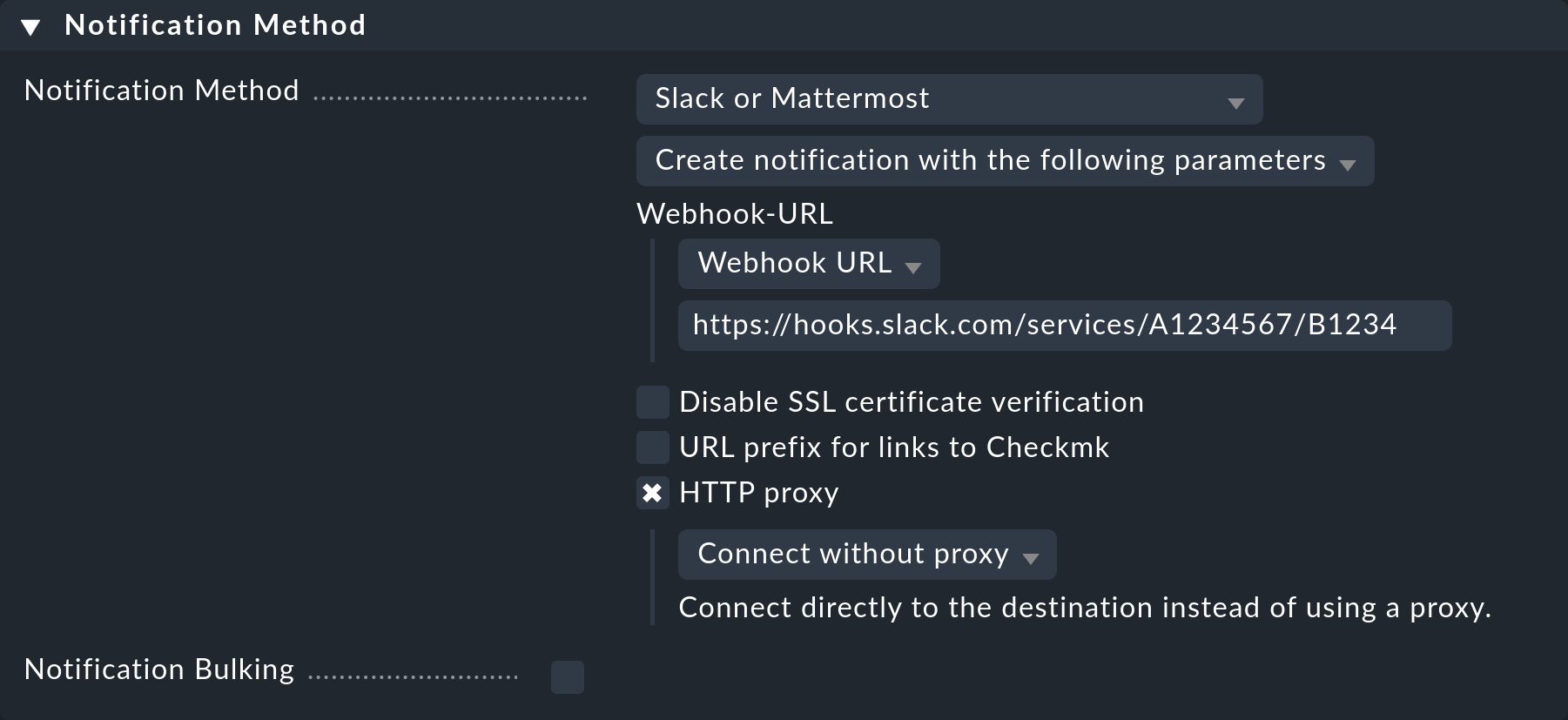
Optional dürfen Sie URL-Präfixe angeben, um Links auf Ihre Checkmk-GUI innerhalb der Benachrichtigung zu steuern. Statt die Webhook-URL hier direkt anzugeben, können Sie ebenso den Checkmk-Passwortspeicher heranziehen und die URL aus einem der Einträge auslesen.
Zum Testen können Sie die Kommandos Fake check results und Custom notification verwenden.
